Erinnerungen können in Outlook nicht verworfen werden [Fix]
![Erinnerungen können in Outlook nicht verworfen werden [Fix]](https://cdn.thewindowsclub.blog/wp-content/uploads/2023/07/cannot-dismiss-reminders-in-outlook-1-1-1-640x375.webp)
Outlook scheint das seltene Verhalten zu haben, dass es einigen Benutzern immer wieder Erinnerungen sendet. Wenn Sie Erinnerungen in Outlook nicht schließen können oder sie immer wieder auftauchen, dann ist dieser Artikel genau das Richtige für Sie. Die Erinnerungen klingeln ständig und auch die Auswahl von „Verwerfen“ oder „Alle verwerfen“ funktioniert nicht. Und das Besorgniserregende daran ist, dass einige der Ereignisse Wochen oder Monate überfällig sind oder überhaupt nicht existieren.
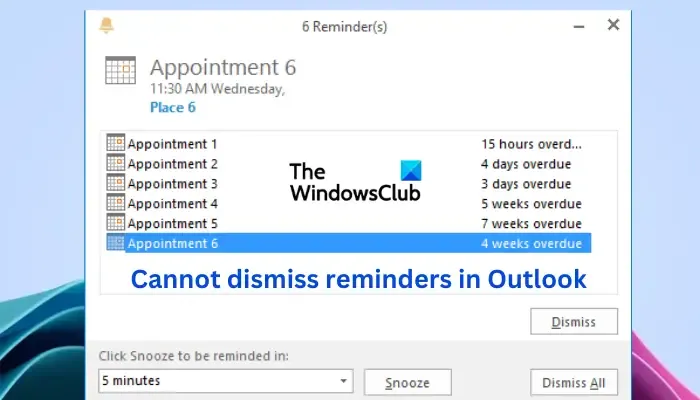
Microsoft Outlook ist eine der beliebtesten E-Mail-Plattformen und die Erinnerungsfunktion ist für viele Benutzer von entscheidender Bedeutung. Allerdings ist es ärgerlich, Erinnerungen zu bekommen, um die man sich bereits vor Monaten gekümmert hat. Erschwerend kommt hinzu, dass Sie beim Verwerfen der Erinnerungen feststellen, dass sie nicht verworfen werden können oder nach einiger Zeit immer wieder auftauchen.
Fix Erinnerungen können in Outlook nicht geschlossen werden
Wenn Sie Erinnerungen in Outlook nicht schließen können oder sie immer wieder angezeigt werden, versuchen Sie die folgenden Lösungen, um das Problem zu beheben.
- Setzen Sie Erinnerungen mit einem Befehl zurück
- Offline-Elemente löschen
- Löschen Sie Erinnerungen mit MFCMAPI
- Erstellen Sie ein neues Outlook-Profil
Schauen wir uns nun diese Lösungen einzeln an.
1] Erinnerungen mit einem Befehl zurücksetzen
Der Microsoft Outlook-Erinnerungsordner ist möglicherweise beschädigt. Die beste Möglichkeit, dies zu beheben, besteht darin, ihn zurückzusetzen oder zu löschen. Führen Sie die folgenden Schritte aus, um Erinnerungen mithilfe eines Befehls zurückzusetzen:
- Schließen Sie zunächst Microsoft Outlook und fahren Sie dann mit dem nächsten Schritt fort.
- Öffnen Sie das Dialogfeld „Ausführen“ , indem Sie die Windows-Taste + R drücken .
- Geben Sie den folgenden Befehl in das Feld „Ausführen“ ein und drücken Sie die Eingabetaste auf der Computertastatur:
outlook.exe /cleanreminders
Wenn diese Lösung nicht funktioniert, versuchen Sie es mit der nächsten Methode.
2] Offline-Elemente löschen
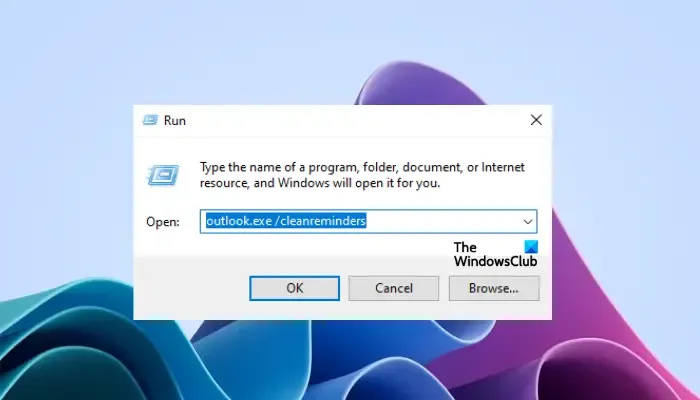
Bei Synchronisierungsproblemen werden die Erinnerungen in Outlook möglicherweise immer wieder angezeigt. Um dieses Problem zu beheben, müssen Sie alle Offline-Elemente im Kalenderordner löschen. Beachten Sie, dass dadurch Elemente in der lokalen Kopie gelöscht werden, sie jedoch erneut vom Server heruntergeladen werden. Versuchen Sie die folgenden Schritte:
- Gehen Sie zum betroffenen Kalender und klicken Sie mit der rechten Maustaste darauf.
- Wählen Sie „Eigenschaften“ und klicken Sie dann auf „Offline-Elemente löschen“ .
- Klicken Sie abschließend auf OK , um den Vorgang abzuschließen.
Durch diesen Vorgang werden alle Elemente im Kalenderordner entfernt. Um die Elemente erneut herunterzuladen, wählen Sie Senden/Empfangen und klicken Sie dann im Menüband auf die Option Ordner aktualisieren. Dadurch wird ein erneuter Download der Elemente erzwungen.
3] Erinnerungen mit MFCMAPI löschen
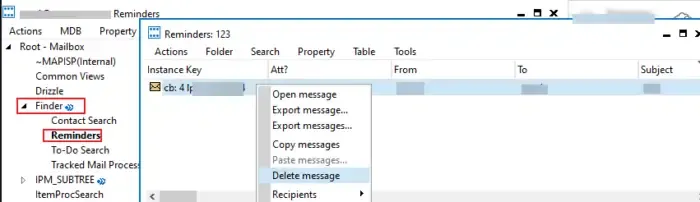
Um den Ordner „Erinnerungen“ mit MFCMAPI, auch bekannt als Microsoft Exchange Server MAPI Editor, zu löschen, führen Sie die folgenden Schritte aus:
- Schließen Sie Outlook, gehen Sie dann zu GitHub und laden Sie die neueste Version von MFCMAPI herunter.
- Öffnen Sie MFCMAPI und gehen Sie zu Extras > Optionen.
- Aktivieren Sie als Nächstes die Kontrollkästchen neben „MDB_ONLINE-Flag beim Aufruf von OpenMsgStore verwenden“ und „MAPI_NO_CACHE-Flag beim Aufruf von OpenEntry verwenden“.
- Klicken Sie auf OK, um diese Änderungen zu speichern.
- Wählen Sie Sitzung aus und klicken Sie dann auf Anmelden .
- Wählen Sie hier das Kontoprofil aus, das Sie ändern möchten, und klicken Sie auf OK .
- Suchen Sie das Postfach, das Sie öffnen möchten, und doppelklicken Sie darauf.
- Klicken Sie auf Root Container , um ihn zu erweitern.
- Jetzt können Sie den Ordner „Erinnerungen“ sehen . Klicken Sie mit der rechten Maustaste darauf und wählen Sie Ordner löschen .
- Abschließend können Sie Erinnerungen löschen oder zurücksetzen, indem Sie die Befehle Outlook.exe /cleanreminders und Outlook.exe /ResetFolders ausführen.
Diese Schritte stellen sicher, dass Reminders gültige Einträge wiederherstellt und neue Ordner neu erstellt.
4] Erstellen Sie ein neues Outlook-Profil
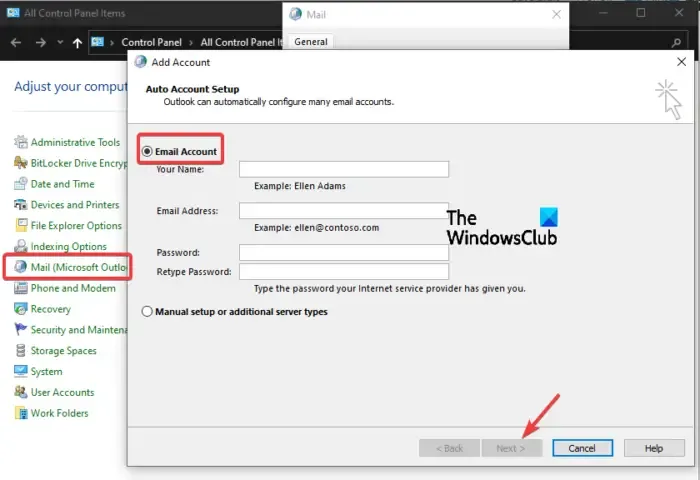
Diese Lösung behebt das Problem nicht unbedingt, hilft Ihnen jedoch festzustellen, ob Ihr aktuelles Outlook-Profil Probleme aufweist. Beispielsweise kann es zu Synchronisierungsproblemen mit Ihrem Konto kommen, die dazu führen, dass Erinnerungen immer wieder angezeigt werden. Erstellen Sie mit den folgenden Schritten ein neues Outlook-Profil:
- Öffnen Sie die Systemsteuerung auf Ihrem PC.
- Gehen Sie zu Mail (Microsoft Outlook) > Profile anzeigen.
- Wählen Sie als Nächstes „Hinzufügen“ und geben Sie einen Namen für das neue Outlook-Profil ein.
- Geben Sie Ihre Kontoinformationen ein und legen Sie dann das Profilkonto als Standard fest.
- Starten Sie nun Microsoft Outlook und prüfen Sie, ob Sie Erinnerungen an das neue Profil schließen können.
Wir hoffen, dass hier etwas für Sie funktioniert.
Warum tauchen immer wieder Erinnerungen an Outlook-Besprechungen auf?
Es werden immer wieder Erinnerungen an Outlook-Besprechungen angezeigt, weil der Ordner „Erinnerungen“ beschädigt ist oder Synchronisierungsprobleme mit Ihrem Outlook-Profilkonto vorliegen. Eine weitere Ursache kann eine beschädigte PST-Datei sein. Sie können diese Datei reparieren, um das Problem zu beheben. Auch Viren können dieses Problem auslösen, allerdings in sehr seltenen Fällen.
Warum werden Outlook-Erinnerungen nicht angezeigt?
Die Erinnerungen werden möglicherweise nicht in Outlook angezeigt, weil Sie Probleme mit der Netzwerkverbindung haben, das Datum falsch ist oder der Ordner „Erinnerungen“ beschädigt ist. Synchronisierungsprobleme könnten ebenfalls das Problem sein. Stellen Sie sicher, dass auch Ihr Outlook aktualisiert ist. Mithilfe der Lösungen in diesem Beitrag können Sie versuchen, das Problem zu beheben.



Schreibe einen Kommentar